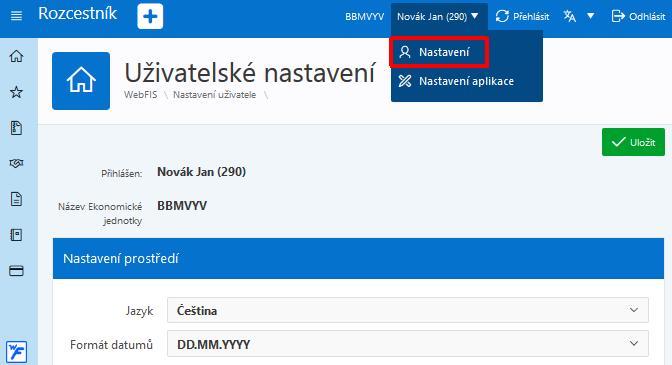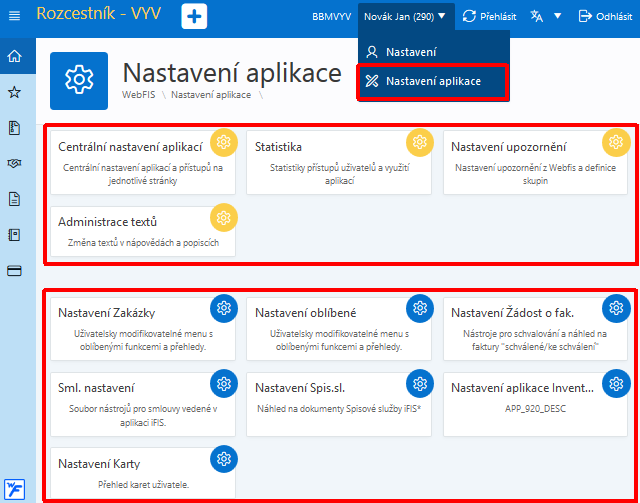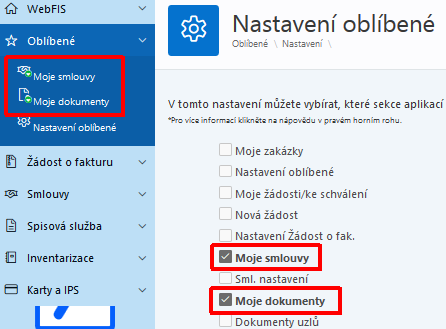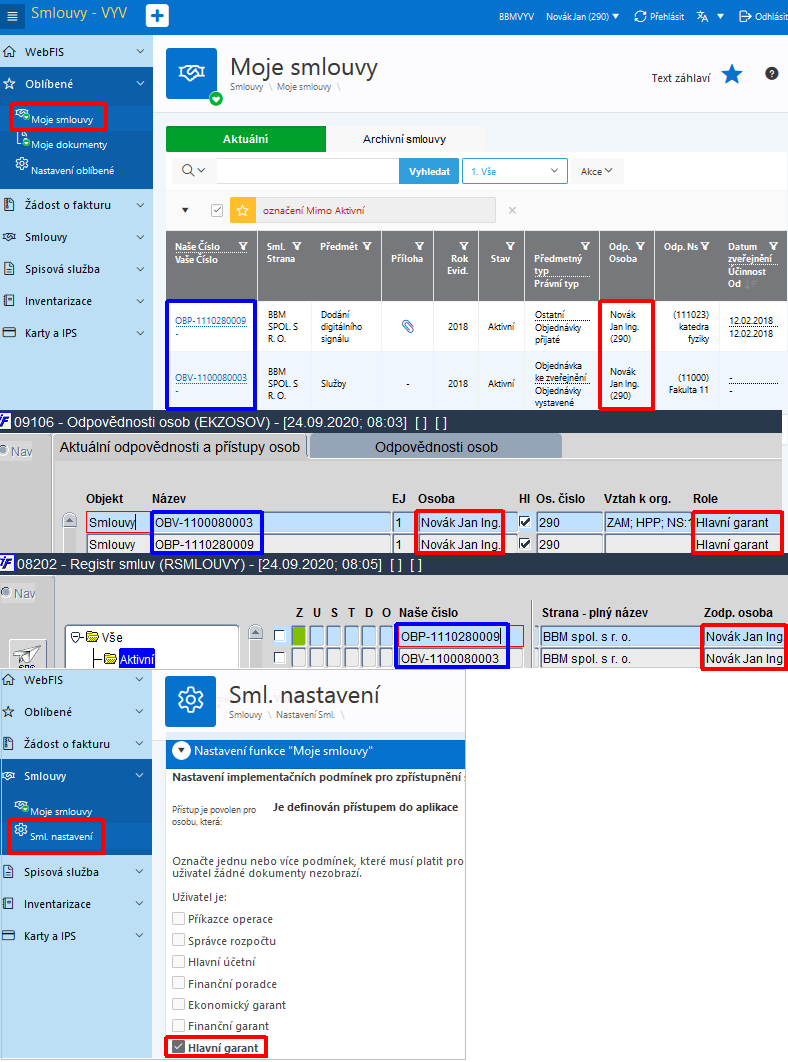Administrace webové aplikace: Porovnání verzí
Bez shrnutí editace |
Bez shrnutí editace |
||
| Řádek 47: | Řádek 47: | ||
====Nastavení uživatele==== | ====Nastavení uživatele==== | ||
Nastavení uživatele řeší pouze uživatelské nastavení aplikace, neřeší nastavení celkové aplikace. Nastavení uživatele provádí pouze oprávněný administrátor, který má na tuto část aplikace přístup. Do nastavení uživatele se lze přesunout po rozkliknutí roletky u jména přihlášené osoby a výběrem možnosti ''Nastavení uživatele'' z nabídky. V nastavení uživatele se může | Nastavení uživatele řeší pouze uživatelské nastavení aplikace, neřeší nastavení celkové aplikace. Nastavení uživatele provádí pouze oprávněný administrátor, který má na tuto část aplikace přístup. Do nastavení uživatele se lze přesunout po rozkliknutí roletky u jména přihlášené osoby a výběrem možnosti ''Nastavení uživatele'' z nabídky. V nastavení uživatele se mění nastavení uživatelského prostředí a může se zde změnit jazyk celé aplikace. Stránky jsou pak přeloženy do anglického či německého jazyka dle vybrané volby v nastavení uživatele. | ||
[[Image:Nadstavba59.png]]<br> | [[Image:Nadstavba59.png]]<br> | ||
Verze z 24. 9. 2020, 11:09
| Poznámka | |
| Tato dokumentace je určena pro správce a administrátory webových aplikací a týká se pouze administrace a nastavení webových aplikací. Popis webových aplikací a jednotlivých částí není předmětem tohoto dokumentu a je součástí jiné dokumentace. |
Popis administrace
Webové aplikace lze u konkrétního zákazníka nainstalovat na jeho vyžádání. K instalaci je nutná licence a nastavení přístupových práv.
| Pozor | |
| Instalaci webové aplikace si lze vyžádat přes pracovníky BBM prostřednictvím aplikace Helpdesk. |
U různých zákazníků lze nastavit, které webové aplikace mu budou přístupné. Každý zákazník nemusí mít nainstalované všechny webové aplikace, ale jen ty, které ke své práci potřebuje. Nastavení přístupů do aplikace se provádí v části Nastavení aplikace, kam má přístup pouze administrátor webové aplikace.
Funkce administrátora ve webové aplikaci
Jak již bylo řečeno výše, administrátor má přístup do nastavení webové aplikace. Aby osoba mohla být administrátorem webové aplikace:
- musí být uživatelem systému iFIS*
- musí se jednat o platnou osobu
- musí mít ve správci iFIS* přidělenou roli s označením ROLE_WEBFIS_ADMIN
Přiřazení role s označením ROLE_WEBFIS_ADMIN uživateli se v systému iFIS* provádí ve správcovském formuláři 00210 - Správa uživatelů a přístupů. Administrátor poté získá přístup do centrálního nastavení a má tak oprávnění v aplikaci cokoli měnit a nastavovat. Administrátorem nemůže být každý, ale jen kompetentní osoba, která je k administraci pověřena. Administrátorů může být určeno více. Každý z administrátorů tak získává nástroj, cokoli v aplikaci upravovat a nastavovat přístupy uživatelům. Administrátor řeší zejména přístupy uživatelů k aplikaci a k jednotlivým modulům a stránkám webové aplikace, například:
- určuje osoby, které budou moci odesílat žádosti o založení firmy
- rozhoduje, kteří uživatelé budou mít přístup na jaké smlouvy či dokumenty
- určuje uživatele, kteří budou mít přístup také do detailu smlouvy či dokumentu, apod.
| Pozor | |
| Administrátorovi musí být přidělena role s označením ROLE_WEBFIS_ADMIN. |
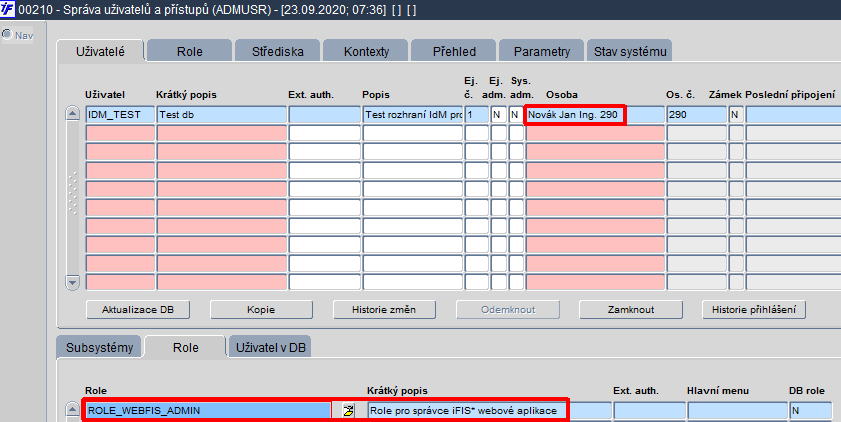
Obr. Přiřazení role ROLE_WEBFIS_ADMIN uživateli pro administrátora webové aplikace ve formuláři 00210 - Správa uživatelů a přístupů
Nastavení přístupů a administrace webové aplikace
Správným nastavením lze určit, kdo má jaké přístupy a na jaké konkrétní webové aplikace. Pokud uživatel nemá mít přístup na některé webové aplikace, pomocí nástrojů administrace lze přístupy uživateli jednoduše zakázat. Přístupy lze nastavit na různé stránky.
Administrace nastavení se dělí na dvě hlavní části:
Do administrace nastavení se lze přesunout po rozkliknutí roletky u jména přihlášené osoby. Tato roletka se osobám, které nemají přístup do administrace, nezobrazí.
Nastavení uživatele
Nastavení uživatele řeší pouze uživatelské nastavení aplikace, neřeší nastavení celkové aplikace. Nastavení uživatele provádí pouze oprávněný administrátor, který má na tuto část aplikace přístup. Do nastavení uživatele se lze přesunout po rozkliknutí roletky u jména přihlášené osoby a výběrem možnosti Nastavení uživatele z nabídky. V nastavení uživatele se mění nastavení uživatelského prostředí a může se zde změnit jazyk celé aplikace. Stránky jsou pak přeloženy do anglického či německého jazyka dle vybrané volby v nastavení uživatele.
Nastavení aplikace
Druhou možností, která se zobrazí po rozkliknutí roletky u jména přihlášené osoby do aplikace, je Nastavení aplikace. Stejně jako u Nastavení uživatele i zde má přístup pouze administrátor webové aplikace.
Nastavení aplikace zahrnuje tyto části:
- Centrální nastavení aplikací - provádí se zde centrální nastavení webové aplikace, přístupy uživatelů na konkrétní moduly webové stránky, které provádí administrátor aplikace, ne každý tak má do nastavení přístup, pro správné nastavení přístupů musí být přiděleny zodpovědnosti dané osobě (například řešitel, hlavní garant, atd.)
- Statistika - obsahuje statistické údaje z pohledu:
- uživatele - obsahuje údaje o počtu přihlášení, kdo se přihlásil do webové aplikace, jaké stránky navštívil, kolikrát se daný uživatel přihlásil do aplikace, jaký čas zde strávil, sleduje se zde i poslední přihlášení uživatele
- stránky - kolikrát byla daná stránka načtena, sleduje se zde statistika využití stránek, která aplikace je nejnavštěvovanější, časový údaj, za který je daná stránka načtena, slouží zejména pro účely vyhledání komplikovaných a dlouho načítaných stránek
- Nastavení upozornění - správa upozornění, nastavuje se zde, komu a s jakým obsahem budou odesílána e-mailová upzornění, lze určit skupinu adresátů, kterým budou notifikace zasílány, zde lze nastavit například zasílání e-mailových upozornění správcům systému iFIS*, komu bude zasílána žádost o založení firmy, žádost o fakturu, atd., na základě nastavení upozornění se vygeneruje a odešle e-mailová notifikace předem určeným osobám, lze nastavit skupiny osob pro varování, použít lze i skupinu adresátů, která je již v systému iFIS* založena, skupinu založenou v iFIS* lze dále upravovat, rozšiřovat a modifikovat podle potřeb, zde je však zapotřebí upozornit, že jakékoli změny skupiny, která je již v iFIS* založena, se změnou ve webové aplikaci propíše také do systému iFIS*, pokud si uživatel přeje tuto skupinu osob pro zasílání e-mailových upozornění změnit, nemusí jít do systému iFIS*, ale může ji měnit rovnou z webové aplikace
- Administrace textů - provádí se zde nastavení textů a nápověd, slouží pro administraci a úpravu nápovědy k jednotlivým modulům webové aplikace, lze zde upravovat text k nápovědě podle vybraného modulu a jeho části
Kromě výše uvedených bodů, které se týkají celkového nastavení, se pod Nastavením aplikace nachází také další nastavení ke konkrétním modulům aplikace. Ty lze též nalézt po rozkliknutí konkrétního modulu v levé části obrazovky. Jedná se o:
- Nastavení Zakázky - nastavení zakázek - projektů
- Nastavení Oblíbené - nastavení oblíbených aplikací
- Nastavení Žádost o fakturu - nastavení modulu Žádost o fakturu
- Nastavení Smlouvy - nastavení modulu Smlouvy
- Nastavení Spisová služba - nastavení modulu Spisová služba
- Nastavení Inventarizace - nastavení modulu Inventarizace
- Nastavení Karty - nastavení modulu Karty a IPS
| Poznámka | |
| Jednotlivé přístupy jsou dány odpovědnostmi osob a nastavením jejich rolí v jednotlivých modulech iFIS*. |
| Pozor | |
| Po každé změně nastavení nezapomeňte v pravé horní části obrazovky stisknout pro uložení změn zelené tlačítko Uložit, jinak se provedené změny v aplikaci neuloží. |
| Poznámka | |
| Tlačítko Vrátit do původního nastavení umožní návrat zpět do defaultního nastavení konkrétního modulu webové aplikace. |
Nastavení Spisová služba
| Příklad | |
| Například u modulu Spisová služba je nastaveno, že přístup na část webové aplikace s názvem Moje dokumenty má pouze uživatel, který je v systému iFIS*Spisová služba uveden jako Vyřizovatel viz následující obrázek. Znamená to, že se přihlášenému uživateli zobrazí v části Moje dokumenty jen ty dokumenty, u kterých je uveden v položce Vyřizuje ve formuláři 09122 - Podací deník. |
Jak nastavit, aby se v sekci Moje dokumenty zobrazily požadované dokumenty, znázorňuje následující obrázek.
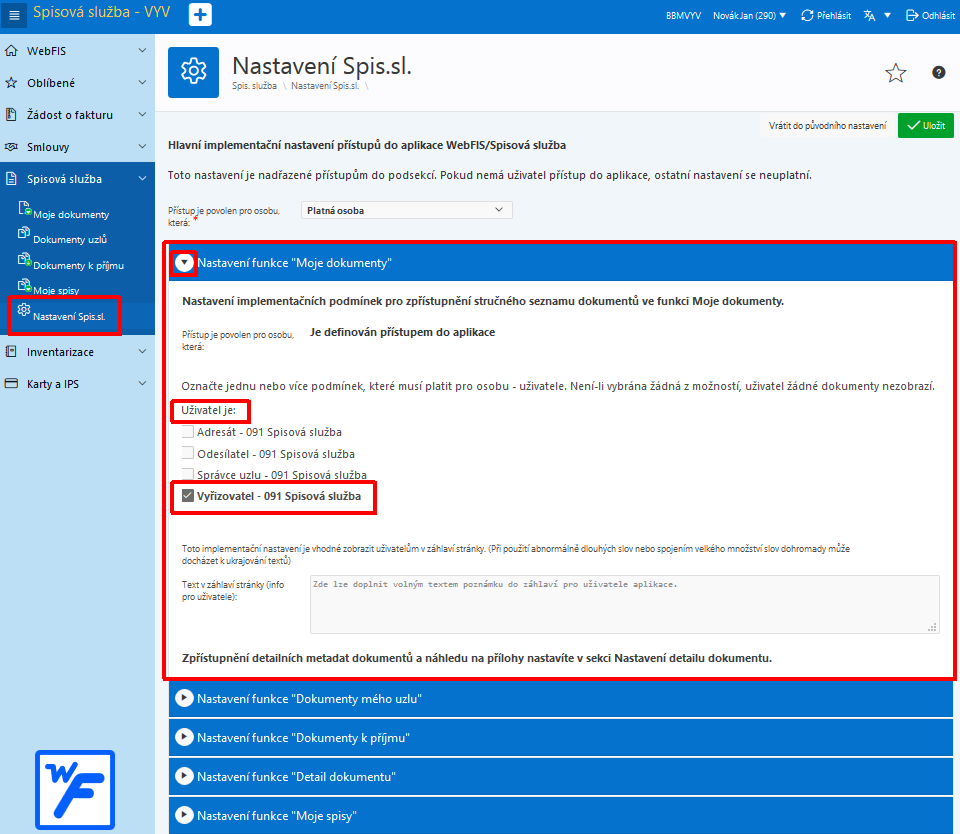
Obr. Nastavení "Moje dokumenty"
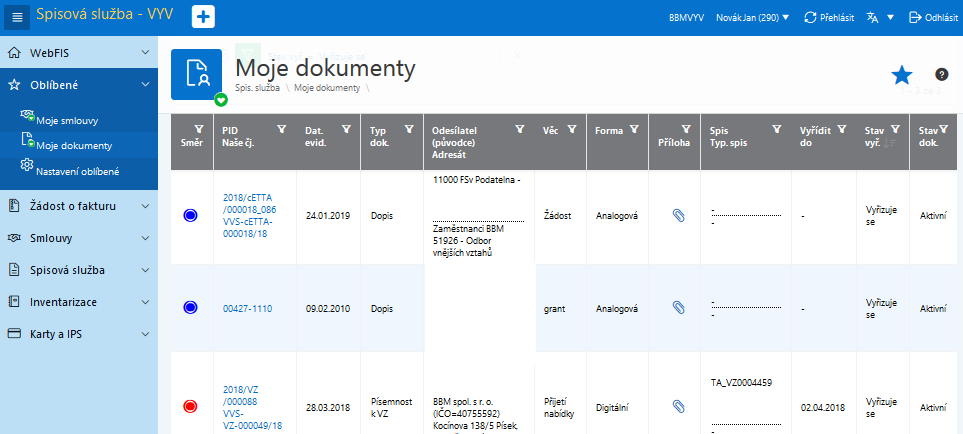
Obr. Nastavení "Moje dokumenty"
Nastavení Zakázky
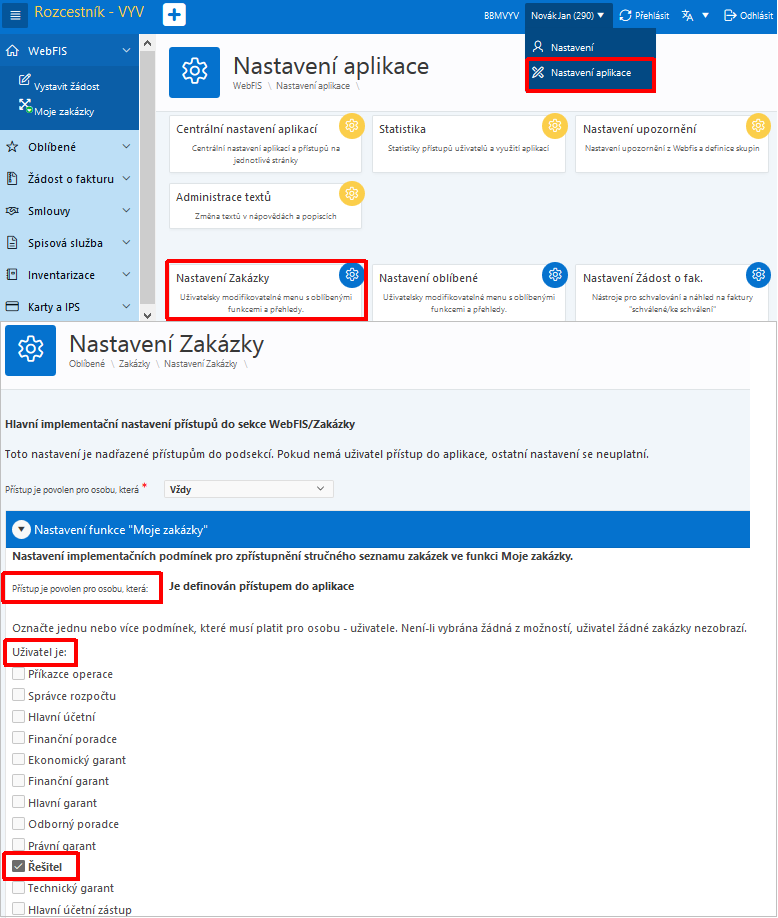
Obr. Nastavení přístupu řešitele na "Moje zakázky"

Obr. Odpovědnost ve formuláři 09106 - Odpovědnosti osob
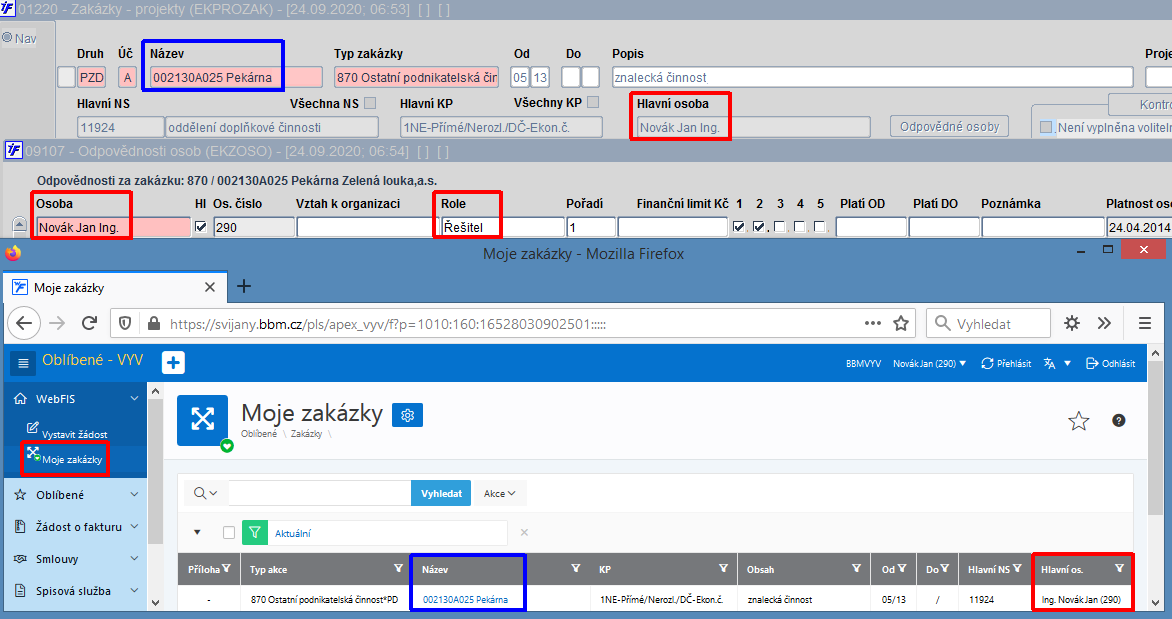
Obr. Nastavení přístupu řešitele na "Moje zakázky"
Nastavení Žádost o fakturu
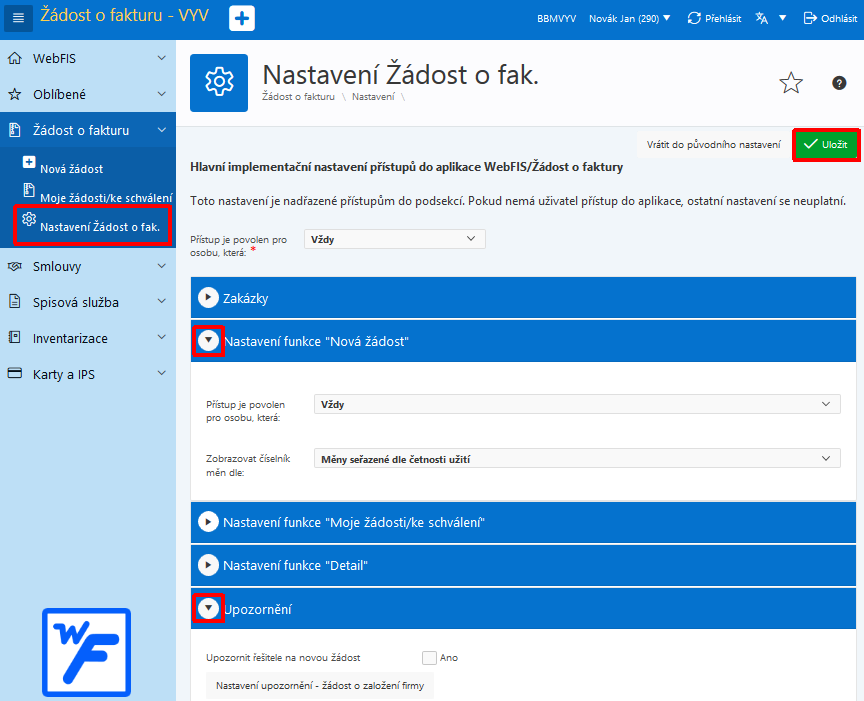
Obr. Nastavení Žádosti o fakturu
Nastavení Oblíbené
Aplikace Oblíbené je jediná aplikace, která je přístupná všem uživatelům bez ohledu na nasstavení přístupů. V nastavení oblíbených aplikací lze určit, které aplikace se zařadí do oblíbených aplikací právě přihlášeného uživatele. Uživatel tak získává rychlý přístup k těmto svým oblíbeným aplikacím, které si předem nastavil. Seznam oblíbených aplikací lze kdykoli upravit, doplnit o novou aplikaci nebo jinou aplikaci ze seznamu oblíbených vyřadit. Jak nastavit své Oblíbené aplikace je znázorněno na následujícím obrázku.
Nastavení Smlouvy
Nastavení Karty
Další možnosti nastavení
Nastavit lze i barvu jednotlivé aplikace a přizpůsobit dalším požadavkům uživatelů. Aplikace lze spustit i z mobilního zařízení.